WPS excel设置单元格内文字行间距的方法
时间:2024-03-12 09:47:18作者:极光下载站人气:339
我们常常在单元格中输入一些文字内容进行统计,其中有部分小伙伴想要将表格中的文字进行间距调整,那么该如何调整呢,在wps表格中,我们想要调整文字行间距的话,需要进入到设置单元格格式的页面中,将我们的对齐方式设置成分散对齐即可,之后我们还需要设置成居中的垂直对齐方式就好了,那么我们最后调整一下表格单元格的大小即可查看效果,下方是关于如何使用WPS excel设置行间距的具体操作方法,如果你想要为单元格中的文字进行行间距的设置,那么就可以和小编一起来看看方法教程,希望对大家有所帮助。
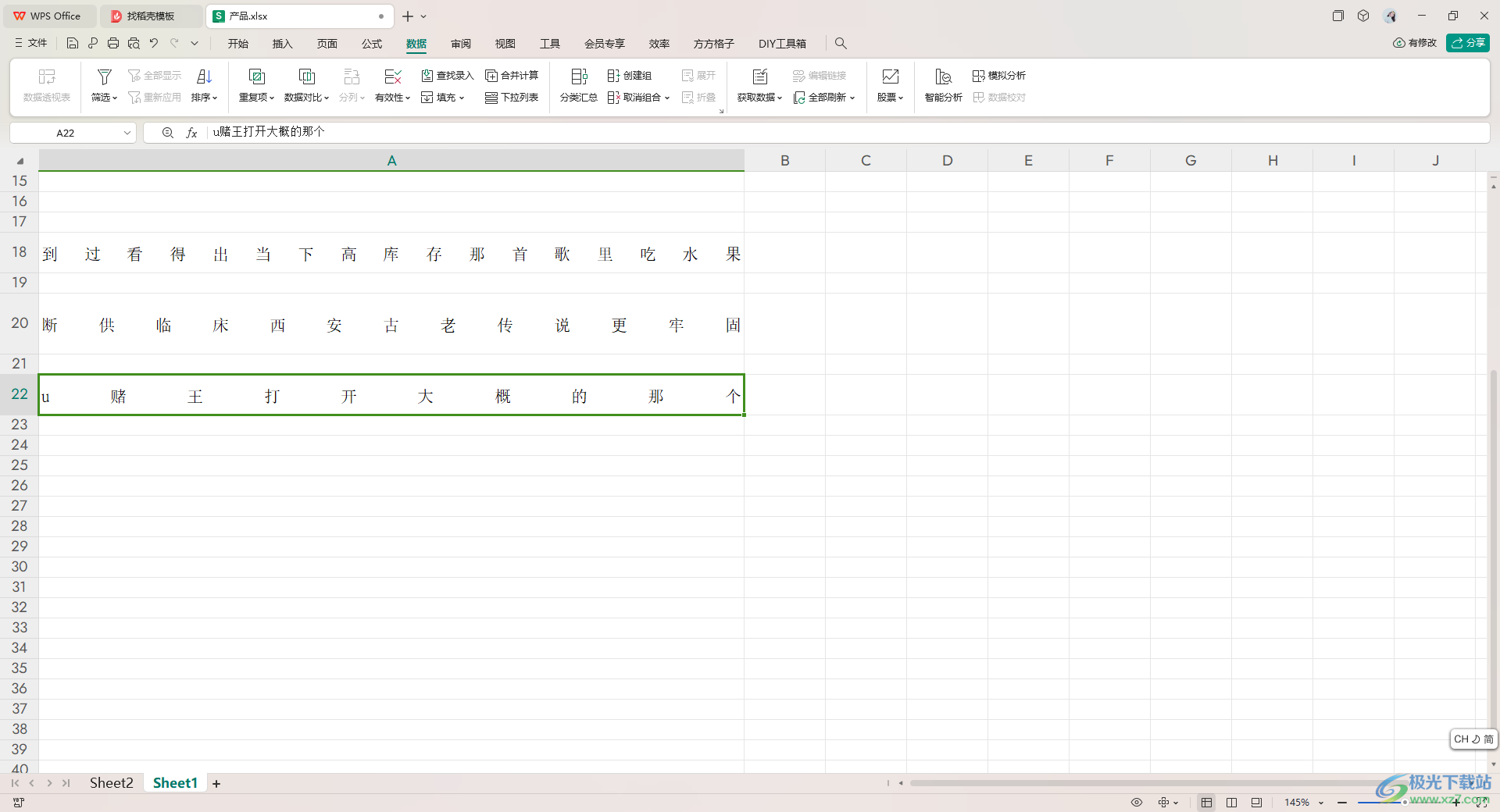
方法步骤
1.首先,打开要进行调整行间距的表格,如图所示。
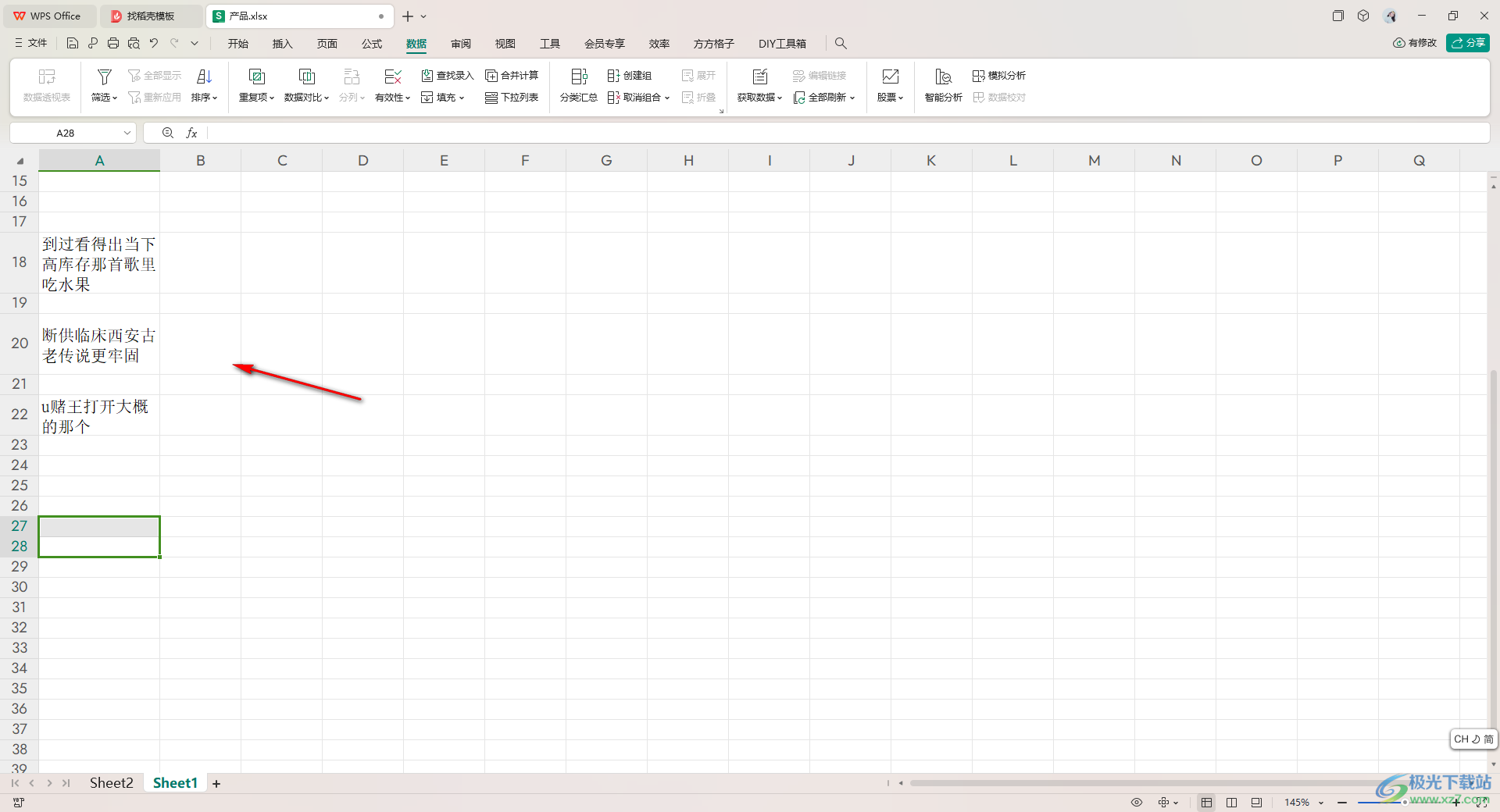
2.这时,我们需要将要进行设置的区域选中,然后右键点击一下,将【设置单元格格式】选项点击进入。
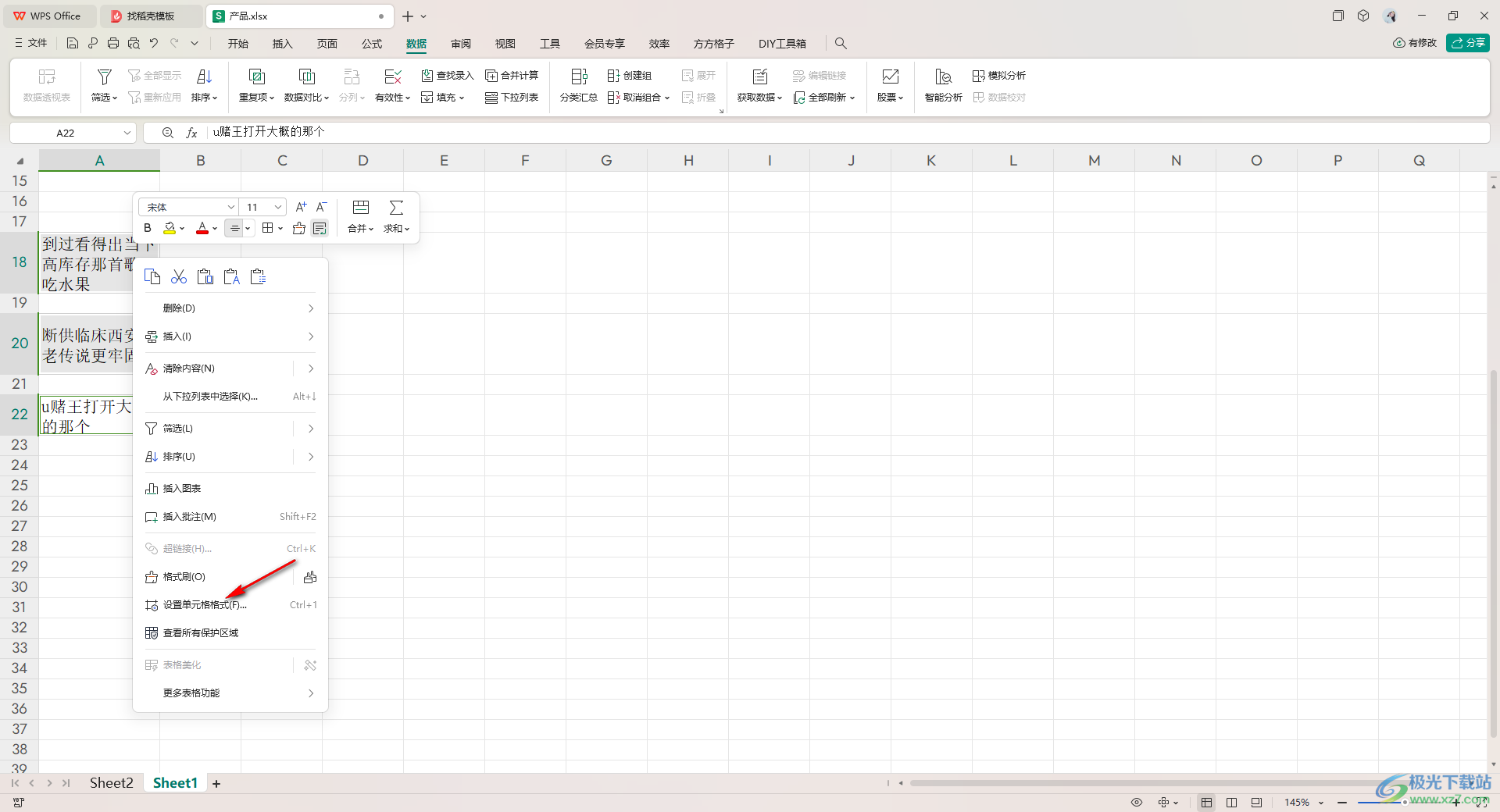
3.随后,我们将【对齐】选项卡点击一下,在打开的选项页面中,将【水平对齐】选项进行点击,然后将【分散对齐】选中。
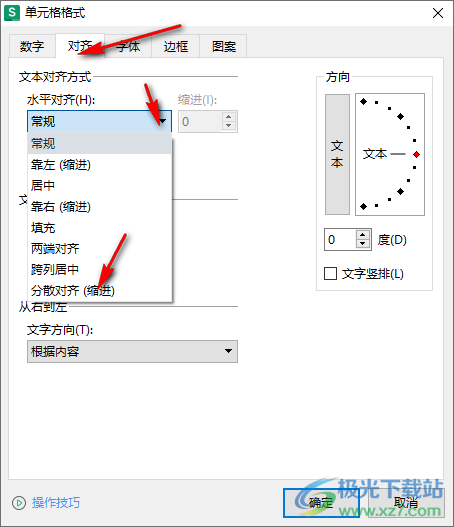
4.之后设置垂直为【居中】,之后点击确定按钮即可。
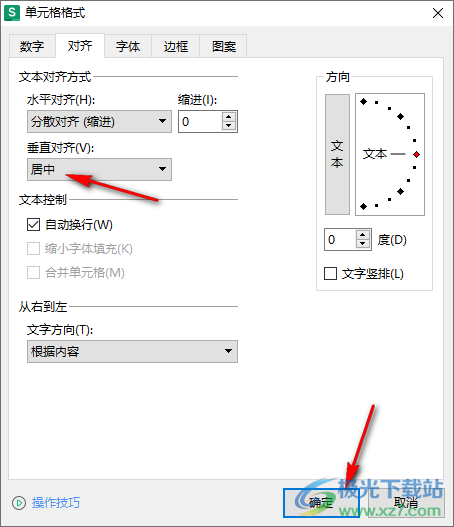
5.接着返回到我们的表格中,将单元格大小拉大显示,即可查看到单元格中的文字间距效果,如图所示。
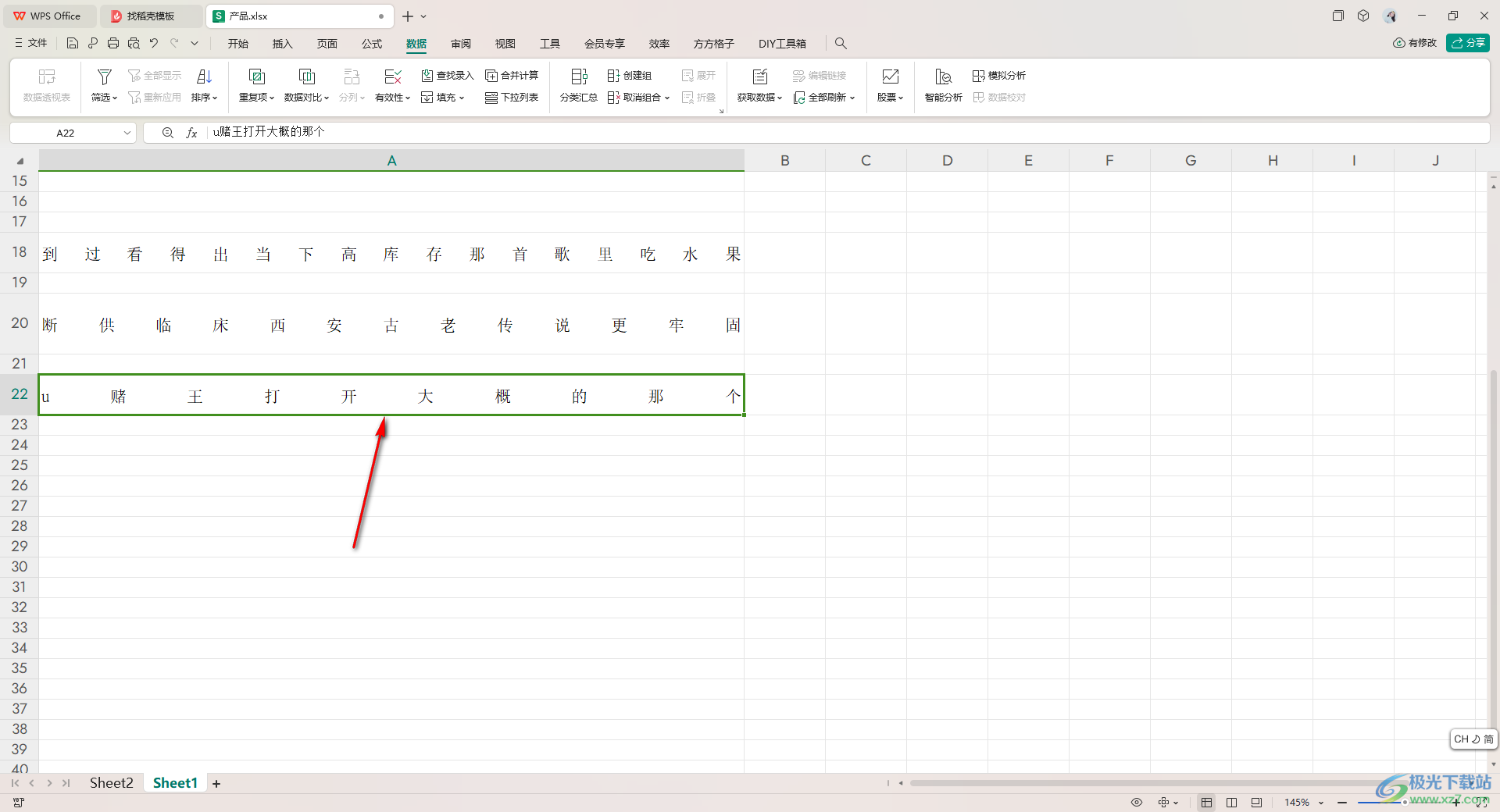
以上就是关于如何使用WPS Excel设置单元格内容间距的具体操作方法,我们在使用该单元格内容的过程中,可以自定义设置内容的行间距,可以调整间距为分散对齐显示,设置的方法是非常简单的,感兴趣的话可以操作试试。

大小:240.07 MB版本:v12.1.0.18608环境:WinAll, WinXP, Win7, Win10
- 进入下载
相关推荐
相关下载
热门阅览
- 1百度网盘分享密码暴力破解方法,怎么破解百度网盘加密链接
- 2keyshot6破解安装步骤-keyshot6破解安装教程
- 3apktool手机版使用教程-apktool使用方法
- 4mac版steam怎么设置中文 steam mac版设置中文教程
- 5抖音推荐怎么设置页面?抖音推荐界面重新设置教程
- 6电脑怎么开启VT 如何开启VT的详细教程!
- 7掌上英雄联盟怎么注销账号?掌上英雄联盟怎么退出登录
- 8rar文件怎么打开?如何打开rar格式文件
- 9掌上wegame怎么查别人战绩?掌上wegame怎么看别人英雄联盟战绩
- 10qq邮箱格式怎么写?qq邮箱格式是什么样的以及注册英文邮箱的方法
- 11怎么安装会声会影x7?会声会影x7安装教程
- 12Word文档中轻松实现两行对齐?word文档两行文字怎么对齐?
网友评论